7. BÖLÜM : Çizim (Draw), Düzenleme (Modify)-2
- 1 SİMETRİ ALMA-AYNALAMA (Mirror)
- 2 ÇOKGEN (Polygon)
- 3 DİKDÖRTGEN (Rectangle)
- 4 S-BİRLEŞİK ÇİZGİ (Spline)
- 5 SINIR-BÖLGE OLUŞTURMA (Boundary)
- 6 UZUNLUK DEĞİŞTİRME (Lengthen)
- 7 SÜNDÜRME (Stretch)
- 8 OBJELERİ UZATMA (Extend)
- 9 TARAMA (Hatch)
- 10 ÖZELLİKLERİ EŞLEME (Matchprop)
- 11 ÖZELLİKLER (Properties)
- 12 OBJELERİ KIRMA (Break)
- 13 OBJELERİ BÖLME (Divide, Measure)
- 14 DİKDÖRTGENSEL DİZİ KOPYALAMA (Arrayrect)
- 15 DAİRESEL DİZİ KOPYALAMA (Arraypolar)
- 16 YOLA GÖRE DİZİ KOPYALAMA (Arraypath)
- 17 HALKA (Donut), DOLDURMA MODU (Fillmode)
S-BİRLEŞİK ÇİZGİ (Spline)
SPLINE (S- Birleşik Çizgi) 
1.TANITIM
Spline komutuyla hiçbir eğri formatına, yani pergel eğrisine uymayan eğriler oluşturulur. Teknik Resim’ de bölgesel kesitlerde serbest el çizgisi çiziminde kullanılır. Arazi, harita ve yol çiziminde kullanılır. Spline komutu ile çizilmiş eğrilerin özellikleri, Pline komutu ile çizilmiş objelerin özellikleri ile aynıdır. Tek farkı Explode komutunun uygulanamamasıdır.
Spline komutuna aşağıdaki yollardan girilir.
♦ Klavyeden SPLINE veya SPL yazılır ve Enter tuşuna basılır.
tuşuna basılır.
Command: SPLINE (SPL)
♦ Draw Toolbar ► Spline (Çizim Araç Çubuğu ►S-Birleşik Çizgi)
♦ Ribbon ►Home Tab ►Draw Panel ► Spline
(Komut Şeridi►Home Sekmesi ►Draw Paneli ► S-Birleşik Çizgi) 2. NOKTALARDAN GEÇEN EĞRİ ÇİZME (Fit)
Default yöntemdir. Tanımlanan noktalardan geçen eğri çizilir. Karayolları çiziminde önce noktalar belirlenir. Daha sonra Spline komutu bu noktalardan geçecek şekilde uygulanır. Noktalardan geçen serbest el çizgisi çizmek için aşağıdaki yol takip edilir:
1. Spline komutu yukarıda belirtilen yollardan biriyle çalıştırılır.
2. Eğrinin başlayacağı nokta tıklanır.
Specify first point or [Method/Knots/Object]:P1
(Birinci noktayı belirtin veya [Method / Düğüm / Obje])
3. Eğrinin geçeceği diğer noktalar sırayla tıklanır.
Enter next point or [start Tangency/toLerance]: P2
(Bir sonraki noktayı belirleyin veya [Başlangıç Toleransı / Tolerans])
Enter next point or [end Tangency/toLerance/Undo/Close]: P3
(Bir sonraki noktayı belirleyin veya [Bitiş Toleransı / Tolerans / Geri Al / Kapat])
4. Eğri çizimini bitirmek için son mesajda Enter tuşuna basılır (Şekil 1).
tuşuna basılır (Şekil 1).
Enter next point or [end Tangency/toLerance/Undo/Close]:
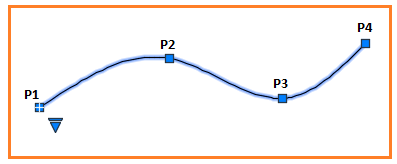
Şekil 1:Noktalardan geçen S birleşik çizgi 3. KONTROL NOKTALARINA GÖRE S-BİRLEŞİK ÇİZGİLERİ ÇİZME (CV)
Bu metot da eğri için köşe noktaları tıklandığında eğrinin başlangıç ve bitiş uçları tıklanan yere göre teğet oluşturur. Ara kısımlarda ise eğri iki nokta arasından geçer. Sonradan eğri üzerine tıklandığında küçük köşe noktaları oluşur. Bu noktalar Mouse tarafından çekiştirilerek eğri yeniden düzenlenebilir.
Kontrol noktalarına göre s-birleşik çizgi çizmek için aşağıdaki sıra takip edilir:
1. Spline komutu yukarıda belirtilen yollardan biriyle çalıştırılır.
2. Method seçeneğini kullanabilmek için klavyeden M harfi yazılıp Enter tuşuna basılır.
tuşuna basılır.
Specify first point or [Method/Knots/Object]:M (Metot seçeneği)
(Metot seçeneği)
(Birinci noktayı belirtin veya [Metot / Düğüm / Obje])
3. Kontrol noktaları seçeneğini kullanabilmek için klavyeden CV harfi yazıp Enter tuşuna basılır.
tuşuna basılır.
Enter spline creation method [Fit/CV] : CV (Kontrol Noktaları seçeneği)
(Kontrol Noktaları seçeneği)
(Spline oluşturma metodunu giriniz [Uydur / Kontrol Noktaları]
4. Sırayla eğrinin geçeceği noktalar tıklanır ve eğri oluşturulur (Şekil 2).
5. Çizimi bitirmek için giriş yapmadan Enter tuşuna basılır.
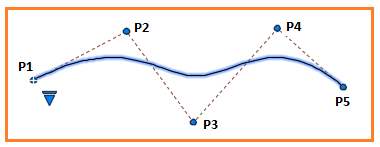
Şekil 2:Kontrol noktalarına göre eğri çizimi 4. DİĞER SEÇENEKLER
♦ Close (Kapat) seçeneği seçilirse başlangıç noktası ile bitiş noktasını birleştirir (Şekil 3).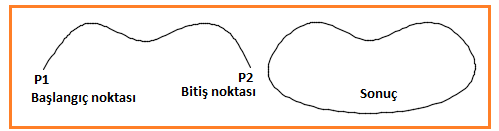
Şekil 3:”Close” seçeneğinin sonucu ♦ Tolerance seçeneği seçilirse, eğriyi verilen toleransa göre köşelerden uzakta oluşturur. Default değer 0 (Sıfır) dır.
♦ Undo seçeneği seçilirse, eğriyi çizme işlemlerini adım adım geri alır. 5. EĞRİ ÜZERİNDE DÜZENLEMER
Eğriler üzerinde düzenleme yapmak için işlemler:
1.Noktalardan geçen eğri üzerine tıklanır. Eğrinin üzerinde grip dediğimiz küçük kare kutular oluşur. Bu kutuların üzerine tıklanır ve sürüklenerek yeni yerine getirilir (Şekil 4).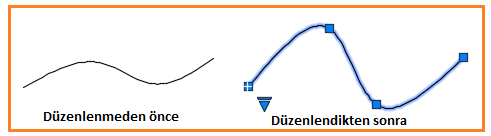
Şekil 4:Köşelerden geçen eğriyi düzenleme 2. Kontrol noktalardan geçen eğri üzerine tıklanır. Eğrinin üzerinde kontrol köşeleri oluşur. Bu köşeler üzerine tıklanır ve sürüklenerek yeni yerine getirilir (Şekil 5).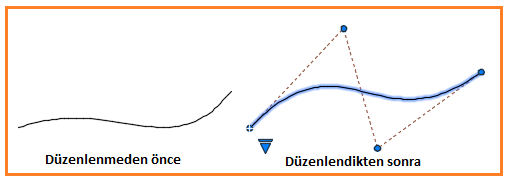
Şekil 5:Kontrol noktalı eğriyi düzenleme 3. Eğri seçildikten sonra kare kutulardan biri üzerine gelinir. İmlecin hemen yanında seçenekler yerleşir. Add Fit Point (Nokta İlave Et) üzerine tıklanırsa eğri üzerinde yeni noktalar oluşturulur (Şekil 6).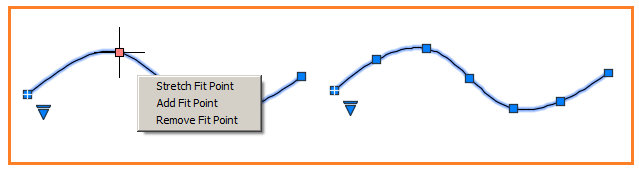
Şekil 6:Eğri üzerinde yeni noktalar 4. Eğri seçildikten sonra kare kutulardan biri üzerine gelinir. İmlecin hemen yanında seçenekler yerleşir. Remove Fit Point (Noktayı Geri al) üzerine tıklanırsa eğri üzerinde noktalara tıklanır ve noktalar silinir.
5. Eğri seçildikten sonra kare kutulardan biri üzerine gelinir. İmlecin hemen yanında seçenekler yerleşir. Stretch Fit Point (Noktayı Uzatl) üzerine tıklanırsa eğri üzerinde noktaların yeri değiştirilir.
Şekil 7’’ de spline ile kesit alma uygulaması görülmektedir.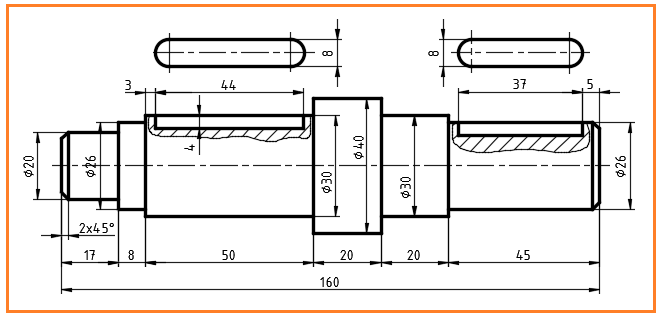
Şekil 7:Bölgesel kesitte spline uygulaması

1.TANITIM
Spline komutuyla hiçbir eğri formatına, yani pergel eğrisine uymayan eğriler oluşturulur. Teknik Resim’ de bölgesel kesitlerde serbest el çizgisi çiziminde kullanılır. Arazi, harita ve yol çiziminde kullanılır. Spline komutu ile çizilmiş eğrilerin özellikleri, Pline komutu ile çizilmiş objelerin özellikleri ile aynıdır. Tek farkı Explode komutunun uygulanamamasıdır.
Spline komutuna aşağıdaki yollardan girilir.
♦ Klavyeden SPLINE veya SPL yazılır ve Enter
 tuşuna basılır.
tuşuna basılır.Command: SPLINE (SPL)

♦ Draw Toolbar ► Spline (Çizim Araç Çubuğu ►S-Birleşik Çizgi)
♦ Ribbon ►Home Tab ►Draw Panel ► Spline
(Komut Şeridi►Home Sekmesi ►Draw Paneli ► S-Birleşik Çizgi) 2. NOKTALARDAN GEÇEN EĞRİ ÇİZME (Fit)
Default yöntemdir. Tanımlanan noktalardan geçen eğri çizilir. Karayolları çiziminde önce noktalar belirlenir. Daha sonra Spline komutu bu noktalardan geçecek şekilde uygulanır. Noktalardan geçen serbest el çizgisi çizmek için aşağıdaki yol takip edilir:
1. Spline komutu yukarıda belirtilen yollardan biriyle çalıştırılır.
2. Eğrinin başlayacağı nokta tıklanır.
Specify first point or [Method/Knots/Object]:P1
(Birinci noktayı belirtin veya [Method / Düğüm / Obje])
3. Eğrinin geçeceği diğer noktalar sırayla tıklanır.
Enter next point or [start Tangency/toLerance]: P2
(Bir sonraki noktayı belirleyin veya [Başlangıç Toleransı / Tolerans])
Enter next point or [end Tangency/toLerance/Undo/Close]: P3
(Bir sonraki noktayı belirleyin veya [Bitiş Toleransı / Tolerans / Geri Al / Kapat])
4. Eğri çizimini bitirmek için son mesajda Enter
 tuşuna basılır (Şekil 1).
tuşuna basılır (Şekil 1).Enter next point or [end Tangency/toLerance/Undo/Close]:

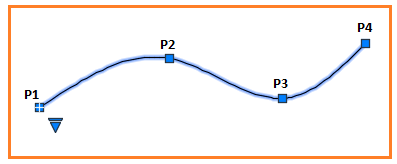
Şekil 1:Noktalardan geçen S birleşik çizgi 3. KONTROL NOKTALARINA GÖRE S-BİRLEŞİK ÇİZGİLERİ ÇİZME (CV)
Bu metot da eğri için köşe noktaları tıklandığında eğrinin başlangıç ve bitiş uçları tıklanan yere göre teğet oluşturur. Ara kısımlarda ise eğri iki nokta arasından geçer. Sonradan eğri üzerine tıklandığında küçük köşe noktaları oluşur. Bu noktalar Mouse tarafından çekiştirilerek eğri yeniden düzenlenebilir.
Kontrol noktalarına göre s-birleşik çizgi çizmek için aşağıdaki sıra takip edilir:
1. Spline komutu yukarıda belirtilen yollardan biriyle çalıştırılır.
2. Method seçeneğini kullanabilmek için klavyeden M harfi yazılıp Enter
 tuşuna basılır.
tuşuna basılır.Specify first point or [Method/Knots/Object]:M
 (Metot seçeneği)
(Metot seçeneği) (Birinci noktayı belirtin veya [Metot / Düğüm / Obje])
3. Kontrol noktaları seçeneğini kullanabilmek için klavyeden CV harfi yazıp Enter
 tuşuna basılır.
tuşuna basılır.Enter spline creation method [Fit/CV] : CV
 (Kontrol Noktaları seçeneği)
(Kontrol Noktaları seçeneği)(Spline oluşturma metodunu giriniz [Uydur / Kontrol Noktaları]
4. Sırayla eğrinin geçeceği noktalar tıklanır ve eğri oluşturulur (Şekil 2).
5. Çizimi bitirmek için giriş yapmadan Enter tuşuna basılır.
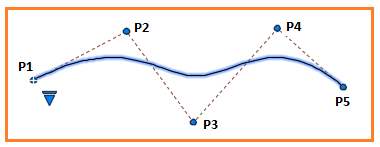
Şekil 2:Kontrol noktalarına göre eğri çizimi 4. DİĞER SEÇENEKLER
♦ Close (Kapat) seçeneği seçilirse başlangıç noktası ile bitiş noktasını birleştirir (Şekil 3).
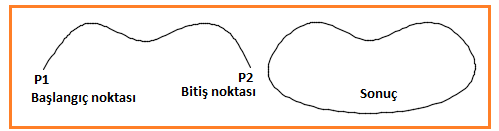
Şekil 3:”Close” seçeneğinin sonucu ♦ Tolerance seçeneği seçilirse, eğriyi verilen toleransa göre köşelerden uzakta oluşturur. Default değer 0 (Sıfır) dır.
♦ Undo seçeneği seçilirse, eğriyi çizme işlemlerini adım adım geri alır. 5. EĞRİ ÜZERİNDE DÜZENLEMER
Eğriler üzerinde düzenleme yapmak için işlemler:
1.Noktalardan geçen eğri üzerine tıklanır. Eğrinin üzerinde grip dediğimiz küçük kare kutular oluşur. Bu kutuların üzerine tıklanır ve sürüklenerek yeni yerine getirilir (Şekil 4).
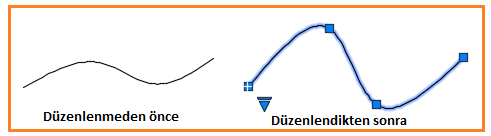
Şekil 4:Köşelerden geçen eğriyi düzenleme 2. Kontrol noktalardan geçen eğri üzerine tıklanır. Eğrinin üzerinde kontrol köşeleri oluşur. Bu köşeler üzerine tıklanır ve sürüklenerek yeni yerine getirilir (Şekil 5).
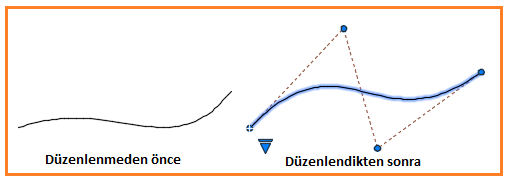
Şekil 5:Kontrol noktalı eğriyi düzenleme 3. Eğri seçildikten sonra kare kutulardan biri üzerine gelinir. İmlecin hemen yanında seçenekler yerleşir. Add Fit Point (Nokta İlave Et) üzerine tıklanırsa eğri üzerinde yeni noktalar oluşturulur (Şekil 6).
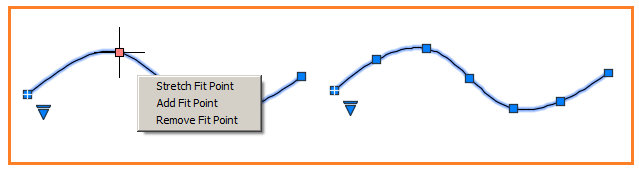
Şekil 6:Eğri üzerinde yeni noktalar 4. Eğri seçildikten sonra kare kutulardan biri üzerine gelinir. İmlecin hemen yanında seçenekler yerleşir. Remove Fit Point (Noktayı Geri al) üzerine tıklanırsa eğri üzerinde noktalara tıklanır ve noktalar silinir.
5. Eğri seçildikten sonra kare kutulardan biri üzerine gelinir. İmlecin hemen yanında seçenekler yerleşir. Stretch Fit Point (Noktayı Uzatl) üzerine tıklanırsa eğri üzerinde noktaların yeri değiştirilir.
Şekil 7’’ de spline ile kesit alma uygulaması görülmektedir.
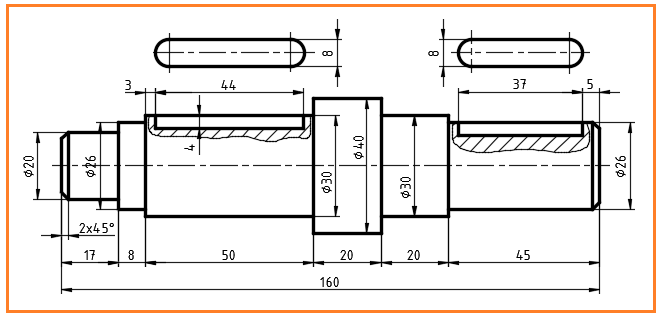
Şekil 7:Bölgesel kesitte spline uygulaması



